Widżety dla systemu Mac OS X. Widżety dla komputerów Mac — pięć przydatnych aplikacji dla Centrum powiadomień systemu OS X Yosemite
Zdecydowana większość właścicieli komputerów Mac od miesięcy gromadzi chmury niepotrzebnych powiadomień w centrum powiadomień. różne programy. A funkcja jest naprawdę przydatna, pozwala wykonywać drobne czynności bez uruchamiania dodatkowe programy, ale po prostu przesuwając palcem w lewo. Poniższych 10 widżetów zaprojektowano tak, aby centrum powiadomień w systemie OS X Yosemite było nieco wygodniejsze.
Tylko kalendarz
Domyślnie Apple nie oferuje pełnoprawnego kalendarza, ograniczając się do standardowego wyświetlania aktualnej daty i dnia tygodnia. Just Calendar doskonale wpisuje się w koncepcję minimalizmu, oferując wygodny kalendarz z podstawową funkcjonalnością.
Odliczanie

Termin, urodziny przyjaciela, kolejne święto, a nawet rocznica związku – o tym wszystkim można łatwo zapomnieć w codziennej pracy. A czekanie na święta i odliczanie dni, które do nich pozostały, jest podwójnie przyjemne. A to tylko kilka powodów, dla których warto już teraz pobrać darmowe Countdowns.
Diagram baterii

Pojemne, wytrzymałe baterie to jedna z zalet Macbooków. Dla tych, którzy martwią się o stan swojego akumulatora, liczbę cykli ładowania, temperaturę, pojemność początkową i prądową, najlepiej sprawdzi się Battery Diag. Wygląda ładniej niż podobne programy czy widżety Dashboard, a fakt, że można go pobrać za darmo (przez ograniczony czas) i uzyskać dostęp do informacji za jednym zamachem, to kolejny argument na korzyść Battery Diag.

Klawiatura

Ten widżet wykorzystuje inną fajną funkcję systemu OS X Yosemite — tryb ciągłości. Wcześniej połączenia można było wykonywać tylko z poziomu Facetime, ale Keypad dodaje tę funkcję bezpośrednio do centrum powiadomień. Jedno pole do wpisania numeru oraz trzy przyciski: Zadzwoń, Ponów wybieranie, Otwórz aplikację to wystarczające minimum, aby szybko i wygodnie skorzystać z tej funkcji.
Liryczny

Zwykle podczas słuchania muzyki z iTunes w centrum powiadomień pojawia się tylko nazwa odtwarzanego utworu i jego wykonawca. Jeśli to Ci nie wystarczy, pobierz Lyrical. Dodaje nie tylko okładkę odtwarzanego albumu, elementy sterujące odtwarzaniem, ocenę utworu i głośność, ale także tekst utworu.
Poczta lotnicza

Można słusznie uznać za jeden z najlepszych klienci poczty dla OS X. Wygodny i piękny, dzięki dodaniu własnego widgetu w drugiej wersji stał się jeszcze lepszy. Funkcjonalność jest minimalna, ale w większości sytuacji wystarczy, aby zapomnieć o aplikacji na pasku stanu. Bezpośrednio w centrum powiadomień wyświetlany jest adresat i temat wiadomości, które otworzysz jednym kliknięciem, a także trzy przyciski: „Odpowiedz”, „Wyślij do archiwum” i „Usuń”. Widget jest dostępny wraz z aplikacją, a jego koszt wynosi 10 dolarów.

iStat Mini

Ten widget zbiera aktualne dane o pamięci, procesorze, pamięci wewnętrznej i stanie sieci. iStat Mini to minimalistyczna mini wersja iStat dla Dashboard. Nie przeszkadza mu to jednak być użytecznym nie mniej niż jego starszy brat.
Szybka notatka

Swift Note to niewielka aplikacja do robienia notatek w centrum powiadomień. Kosztuje symbolicznego 1 dolara i będzie wygodny w przypadkach, gdy potrzebujesz zapisać ważne, ale krótkotrwałe informacje lub przypomnienia, które nie wymagają uruchomienia pełnoprawnego Kalendarza lub Przypomnień. Możesz tworzyć nieograniczoną liczbę notatek i zmieniać ich kolory w ramach sześciu standardowych opcji. Nawiasem mówiąc, podobny widget można zainstalować w Dashboard.
Napisano wiele narzędzi monitorujących ogólny stan systemu, zaczynając od obciążenia procesora, a kończąc na temperaturze wewnątrz obudowy. Ale większość tych narzędzi jest płatna, a ten widget przy zerowej cenie jest całkiem funkcjonalny.
Po zainstalowaniu widgetu w Dashboardzie zobaczysz długi panel podzielony na kilka sekcji. W sumie jest ich dziewięć:
Kolejność ułożenia wszystkich modułów można zmieniać według własnego uznania: w tym celu wystarczy pociągnąć konkretny moduł za jego prawy górny róg (oznaczony pięcioma krótkimi paskami po najechaniu kursorem myszy) w żądanym kierunku. Możesz dostosować szczegóły wyświetlania danych na stronie tylna strona iStat Pro (standardowe kliknięcie przycisku I), w zakładkach Sekcje I Wyświetlacz. Pierwszy z nich przede wszystkim wskazuje widoczność każdego modułu, drugi pozwala zaznaczyć, które elementy należy pokazać, a które ukryć.
Konfigurowanie iStat Pro:

Już na pierwszej karcie Ogólny, odpowiadają za to parametry wygląd iStat Pro. Tutaj możesz określić w jakich stopniach mają być wyświetlane wartości temperatur, według jakiego parametru sortować procesy w odpowiednim module, w jakiej orientacji i kolorze ma być wyświetlany sam widget oraz w jakim odstępie czasu aktualizować dane S.M.A.R.T o wbudowanym dysku.
Poprzez „nagłówek” widżetu (w orientacji poziomej znajduje się na lewej krawędzi) możesz także uruchomić narzędzie systemowe„Monitorowanie systemu” (Monitor aktywności) – poprzez przycisk z ikoną „encefalogram”.
Dla OS X
Za darmo
Naprawa ewentualnych problemów z widgetem
Chociaż iStat Pro nie był aktualizowany od jakiegoś czasu, nadal wykonuje świetną robotę, nie rozpraszając Cię, gdy go nie potrzebujesz. Jednak po wydaniu systemu OS X 10.8 Mountain Lion w widżecie mogą wystąpić drobne błędy. Dotyczą one wizualizacji danych: nie jest wyświetlana lista pięciu najbardziej zasobochłonnych procesów, a histogramy zapełnienia dysków wbudowanych i podłączonych są wyświetlane w postaci podwójnych słupków. Można to łatwo naprawić ręcznie.

- Otwórz folder w oknie Findera ~/Biblioteka/Widżety, gdzie przechowywany jest iStat Pro. Trzask kliknij prawym przyciskiem myszy najedź kursorem na ikonę widżetu i wybierz menu kontekstowe zespół Pokaż zawartość opakowania.
- Po wejściu do widżetu znajdź plik Core.css i otwórz go w dowolnym edytor tekstu. Siódma linia od góry to blok instrukcji.verticalbarbg. Przed zamykającym nawiasem klamrowym należy dodać linię tła-pozycji: -4px 0; .
- Pod edytowanym block.verticalbarbg wstaw line.verticalbar (background-position: -4px 0;) . Zapisz plik i zamknij go.
- Teraz w tym samym edytorze tekstu otwórz dwa pliki: Wysoki.js I Wide.js, które znajdują się tam, wewnątrz widżetu. W obu plikach zamień dwa wystąpienia linii PID|$1 na PID| 1 $ - później linia pionowa musisz wstawić spację. Po dokonaniu zamiany zapisz oba pliki i zamknij je.
Aplikacja Dashboard na komputerze Mac umożliwia przechowywanie wszelkiego rodzaju przydatnych, dynamicznych informacji w zasięgu ręki dzięki swobodnie konfigurowalnym widżetom. Jeśli spisałeś to jako bezwartościowe, być może nadszedł czas, aby ponownie to rozważyć i podjąć kolejną próbę.
Aby pomóc Ci ponownie zapoznać się z Dashboardem, przyjrzyjmy się dziewięciu przydatnym widżetom, których nie znajdziesz w domyślnym zestawie dostarczanym z aplikacją.
1. PCalc: do zaawansowanych obliczeń
Widget kalkulatora dostarczany z Panelem kontrolnym jest dość prosty. Jeśli wolisz więcej opcja wielofunkcyjna Aby zastąpić kalkulator naukowy, wypróbuj widżet PCalc.
PCalc jest dostępny głównie jako aplikacja dla systemów MacOS i iOS z obsługą Action Center. Kosztuje 10 dolarów, ale możesz pobrać wersję Dashboard za darmo.
Pobierać: PCalc (dostępna darmowa wersja premium)
2. DashNote: Simplenote do notatek
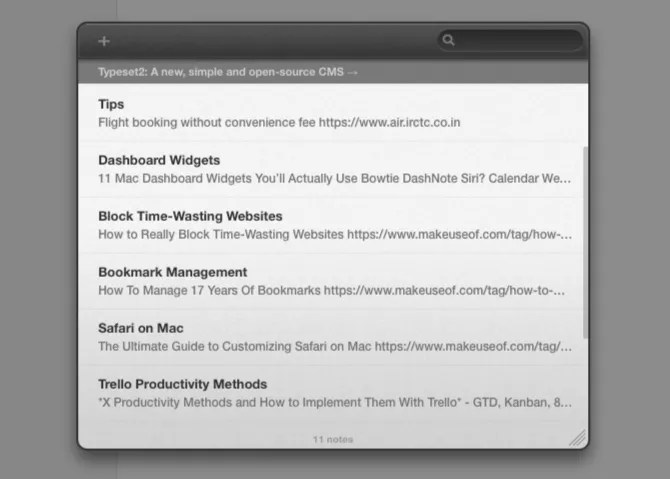
DashNote umożliwia tworzenie, edytowanie, usuwanie, przypinanie i przeszukiwanie notatek Simplenote z paska narzędzi. Po zainstalowaniu widżetu i zalogowaniu się przy użyciu danych uwierzytelniających Simplenote Twoje istniejące notatki zostaną natychmiast wyświetlone. Możesz teraz jak zwykle robić nowe notatki.
W przypadku funkcji takich jak tagowanie i włączanie Markdown musisz korzystać z pełnej aplikacji Simplenote lub internetowej wersji usługi.
Jeśli nie masz konto Simplenote, wypróbuj widżet Notefile do robienia notatek na pulpicie nawigacyjnym. Ponieważ Notefile nie posiada wyszukiwarki, najlepiej skorzystać z widżetu, jeśli nie masz zbyt wielu notatek lub jeśli potrzebujesz tymczasowego notatnika.
Pobierać: DashNote (bezpłatny)
3. Status dostawy: śledzenie przesyłek
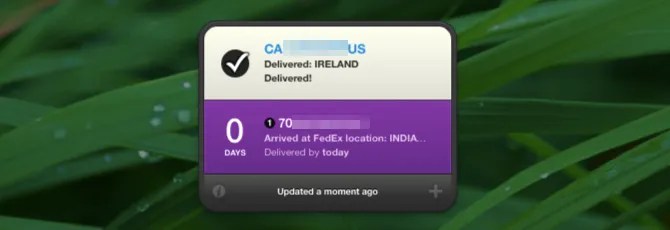
Jeśli oczekujesz, że paczka zostanie dostarczona, status dostawy poinformuje Cię, kiedy dotrze, a nawet prześledzi trasę jej transportu. Wystarczy, że widżet poda numer zamówienia lub numer śledzenia przesyłki.
Status dostawy obsługuje wiele popularnych usług dostawy, a więcej możesz dodać ręcznie. Podobnie jak PCalc, ta aplikacja oferuje bezpłatny widżet oraz płatną aplikację obejmującą obsługę Centrum powiadomień. Dlaczego nie spróbować darmowa wersja Panel kontrolny, aby zobaczyć, czy Ci się podoba?
Widżet jest naprawdę przydatny, jeśli jesteś w USA. Jeśli mieszkasz gdzie indziej, spróbuj bezpłatna aplikacja Paczka. Nie obsługuje pulpitu nawigacyjnego, ale ma widżet Centrum powiadomień.
Pobierać: Status dostawy (bezpłatna, dostępna wersja premium)
4. Caddy z symbolami: do wstawiania znaków specjalnych
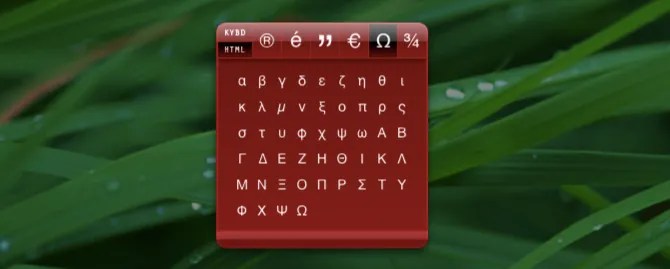
Słyszałem o Przeglądarka klawiatury narzędzie paska menu w systemie MacOS? Symbol Caddy jest podobny do tego, ale ogólnie radzi sobie znacznie lepiej. Pomoże Ci to znaleźć i wkleić znaki specjalne, takie jak znaki akcentowane i symbole walut.
Widget jest dość wygodny i nie przeszkadza. Posiada kilka trybów: klawiatura taj HTML Pierwszy tryb kopiuje wybraną postać do schowka komputera Mac, natomiast drugi kopiuje jej kod HTML.
Pobierać: Symbol Caddy (bezpłatny)
5. Przelicznik walut: do przeliczania walut

Widget wyświetla aktualne wartości dla czterech popularnych walut domyślnych. Możesz przełączać się na różne waluty, dostosowując odpowiednie menu rozwijane.
Aby dodać więcej walut przejdź do ustawień klikając na malutki Informacja ikona w prawym dolnym rogu widżetu. Tutaj znajdziesz kilka dodatkowe opcje, takie jak sortowanie według nazw i skórek widżetów.
Pobierać: Przelicznik walut (bezpłatny)
6. TimeScroller: do śledzenia stref czasowych

Planowanie spotkań w różnych strefach czasowych może być wyzwaniem. Dlatego narzędzie do śledzenia stref czasowych jest niezbędne dla każdego, kto współpracuje z osobami za granicą. (Zapytaj każdego, kto pracuje w MakeUseOf — nasi pracownicy są rozsiani po całym świecie.)
Timescroller to jedno z takich narzędzi z dostępem do pulpitu nawigacyjnego. Dzięki temu śledzenie czasu w różnych miastach jest łatwe.
Aktualny czas zobaczysz w domyślnym widżecie listy miast. Przeciągnij suwak na dole, aby sprawdzić różne godziny. Możesz dodać do listy dowolną liczbę miast w ustawieniach widżetu.
Pobierać: TimeScroller (bezpłatny)
7. Czytnik wiadomości: do sprawdzania kanałów RSS

Czytnik Wiadomości to prosty widget, który pomoże Ci być na bieżąco z aktualnościami z Twoich ulubionych stron internetowych.
Będziesz musiał otworzyć ustawienia widżetu, aby usunąć kanały domyślne i dodać nowe. Tutaj możesz także wybrać nową częstotliwość odświeżania kanału z jednego z dostępnych ustawień wstępnych.
Pobierać: Czytnik wiadomości (bezpłatny)
8. Wysuń wolumin: Aby wyjąć multimedia

Jeśli potrzebujesz szybki sposób Do wysuwania woluminów zewnętrznych bez konieczności uzyskiwania dostępu do Findera lub pulpitu, widget Eject Volume Dashboard jest idealny. Do tego zadania dostępna jest także aplikacja paska menu o nazwie Ejector, ale po co jeszcze bardziej zapełniać pasek menu?
Pobierać: Objętość ekstraktu (bezpłatna)
9. Niestandardowe widżety: do monitorowania bitów w Internecie

Możesz wyświetlić dowolną część strony internetowej w panelu kontrolnym jako niestandardowy widżet zwany klipem internetowym. Ta funkcja systemu macOS jest świetna, jeśli chcesz śledzić, powiedzmy, trendy na Twitterze, oferty Amazon lub nasze najnowsze artykuły bez otwierania przeglądarki. Oczywiście nadal potrzebujesz aktywnego połączenia z Internetem.
Aby utworzyć klip internetowy w przeglądarce Safari, odwiedź witrynę, której chcesz użyć jako źródła widżetu. Następnie kliknij Plik>Otwórz w Konto osobiste chwyć odpowiednią część strony internetowej i zamień ją w widget.
Chcesz dowiedzieć się więcej o klipach internetowych i zainspirować się do tworzenia niestandardowych? Przeczytaj nasz minisamouczek dotyczący klipów internetowych
Przywróć użyteczność pulpitu nawigacyjnego komputera Mac dzięki klipom internetowym
Apple próbował już pozbyć się Dashboardu, ale ta funkcja nadal jest dostępna najnowsza aktualizacja MacOS. Jak więc sprawić, by Twój pulpit nawigacyjny znów był użyteczny?
Przeczytaj więcej
Pasek narzędzi może być świetnym sposobem na przechowywanie informacji pod ręką, ale jednocześnie w ukryciu, zwłaszcza gdy używasz go jako nakładki zamiast spacji. Aby skonfigurować to ustawienie, odwiedź stronę Ustawienia systemowe > Kontrola misji Tam wszystko, co musisz zrobić, to wybrać Jak nakładka z Panel menu rozwijane.
Będziesz także chciał zapamiętać skrót klawiaturowy dla Pulpitu nawigacyjnego - to jest F12 Możesz zainstalować nowy niestandardowy skrót z Preferencje systemowe > Klawiatura > Skróty klawiaturowe > Kontrola misji, Szukaj Pokaż pasek narzędzi pole wyboru.
Co więcej, możesz także uzyskać dostęp do pulpitu nawigacyjnego za pomocą gorącego narożnika, a nawet mieć wiele wystąpień tego samego widżetu. Aby dowiedzieć się więcej o widżetach, odwiedź stronę oficjalna strona Apple dla pulpitu nawigacyjnego.
Deska rozdzielcza od jakiegoś czasu nie była odpowiednio aktualizowana i wygląda nieco retro. Ale to nie przeszkadza mu być wartościowym. Jeśli mowa o panelu kontrolnym, jest to tylko jeden z nich przydatne funkcje których nie używasz na komputerze Mac
7 przydatnych rzeczy, których prawdopodobnie nie używasz na komputerze Mac
Zaplanuj lepiej swój dzień, szybko znajduj to, czego szukasz i wykonuj wiele zadań jednocześnie jak szef — oto siedem świetnych funkcji OS X, których prawdopodobnie nie używasz.
Przeczytaj więcej
Dowiedz się więcej o Aplikacje na Maca, Porady Mac, Widżety.
Najlepsze zewnętrzne dyski twarde dla komputerów Mac
Moim zdaniem większość widżetów jest bezużyteczna. Ale mimo to dobry widget może być bardzo zabawny i użyteczny. :)
Starałem się wybrać najbardziej przydatne widżety dla zwykły użytkownik Prochowiec. Te widżety pomogą Ci w pełni wykorzystać możliwości Komputer Mac. Oczywiście nie wszystkie ulubione są tutaj uwzględnione, więc jeśli uważasz, że jakiś widżet powinien zostać dodany do tej listy, daj nam znać w komentarzach!

Ten widget został zaprojektowany, aby uzyskać pełna informacja o tym, co dzieje się z Twoim komputerem Mac w tej chwili. Dzięki niemu możesz sprawdzić wykorzystanie procesora i pamięci RAM, wolna przestrzeń na dysku twardym, stan sieci i prędkość sieci, temperatura wewnętrzna, prędkość wentylatora, poziom naładowania baterii, bieżące procesy i wiele więcej. Interfejs widgetu jest również zaprojektowany w dobrym guście.

iTunes automatycznie pobiera grafikę Twoich utworów tylko wtedy, gdy masz konto iTunes. Widżet ten przyda się tym, którzy nie posiadają takiego konta. Szybko pobiera covery utworów z dużej bazy danych Amazon dla utworu wybranego w iTunes.

Korzystając z tego widgetu, bardzo łatwo jest uzyskać teksty swoich ulubionych piosenek. Wszystko, co musisz zrobić, to odtworzyć utwór w iTunes i uruchomić Dashboard. Teksty zostaną automatycznie wyświetlone w widgecie i skopiowane bezpośrednio do iTunes. Istnieją teksty do zdecydowanej większości popularnych piosenek.

Niemożliwe jest zapamiętanie wszystkich skrótów klawiaturowych systemu Mac OS X. :lol: Dlatego, kiedy potrzebujesz „ klawisz skrótu" Dla szybki dostęp, widżet xCuts jest tym, czego potrzebujesz. Widget jest wygodny, ponieważ możesz przeglądać skróty klawiaturowe według kategorii i wyszukiwać je w bazie danych.

Time Machine to świetna funkcja wprowadzona w systemie Mac OS X 10.5 Leopard, jednak nie pozwala ona użytkownikom szczegółowe informacje co się naprawdę dzieje. Dobrze jest mieć trochę więcej informacji na temat działania Wehikułu Czasu. :) Ten widget wyświetla logi systemowe, które zmieniają się po każdym uruchomieniu kopia zapasowa, wskazuje, czy proces tworzenia kopii zapasowej jest w toku, czy już się zakończył.

Jeśli zawsze szukasz nowych widżetów, jest to idealny widżet dla Ciebie. Pokazuje 20 ostatnio dodanych widżetów na stronie Apple.
Dla tych, którzy potrzebują O Większe bezpieczeństwo dzięki zastosowaniu haseł proste słowa to „grzech technologiczny” :). Można je łatwo zhakować, przez co na przykład Twoje konto stanie się dostępne dla hakerów. iPassword pomaga zmniejszyć to ryzyko, generując losowo litery i cyfry, których możesz użyć na przykład jako hasła do swoich kont internetowych.

Niektórzy mogą nie wiedzieć, że w sklepach Apple regularnie odbywają się bezpłatne wydarzenia, podczas których uczą odwiedzających, jak wykonywać określone zadania na komputerze Mac: tworzyć domowe filmy w iMovie lub utwory w GarageBand itp. Ten widget zawiera listę nadchodzących wydarzeń w Twojej okolicy Sklep Apple, dzięki czemu wiesz, kiedy odwiedzić sklep i zobaczyć, co Cię interesuje.










